Si tiene un dispositivo Apple, como un iPhone o un iPad, o algún otro teléfono o tableta, como un Android, entonces sabe que la parte de la diversión de poseerlo es personalizarlo. Puede cambiar la configuración, por lo que son la forma en que le gustan, y también puede descargar todo tipo de aplicaciones no nativas que se ajusten a su estado de ánimo, personalidad y estilo único. Sin embargo, ¿qué pasa si encuentra que su dispositivo ya no puede descargar aplicaciones de la manera que alguna vez podría? Seguramente será frustrante para ti, y querrás descubrir cómo resolver el problema tan pronto como puedas.
Hablemos de algunas posibles explicaciones de lo que está sucediendo, así como algunas soluciones potenciales.
¿Por qué no puedes descargar aplicaciones para un dispositivo Apple?
Comenzaremos por repasar algunas razones por las que es posible que no pueda descargar aplicaciones para un dispositivo habilitado para iOS, como un iPad o un iPhone. iOS es el sistema operativo universal que se ejecuta en todos los dispositivos Apple.
Esencialmente, el consejo que le daremos con respecto a este problema será adecuado tanto para iPhone como para iPad. Ambos ejecutan el mismo sistema, y están configurados de la misma manera. Puede haber algunas diferencias muy menores en cómo se llaman algunas de las categorías o cómo se configuran, pero no debe tener problemas para navegar a través de ellas.
Lo primero que puede probar es firmar fuera de la App Store y luego volver a iniciar sesión. Puede haber un problema con su ID de Apple. Ir a Ajustesluego toque iTunes y App Store. Golpea tu ID de Appley luego golpear Desconectar En la ventana emergente. A continuación, tocarás tu ID de Apple de nuevo y vuelva a iniciar sesión. Ahora, regrese al Tienda de aplicaciones Y vea si puede descargar aplicaciones nuevamente. Si no puede, continúe con la próxima solución.
¿Qué pasa si ve un mensaje que dice que no puede conectarse a App Store?
En este punto, puede recibir un mensaje que dice No se puede conectar a App Store Cuando tocas el icono. Si es así, la solución podría ser reiniciar su iPad o iPhone. Puedes presionar tu Dormir/despierta Botón hasta que vea un control deslizante en la pantalla. Arrastelo hacia la derecha, apagando el iPad o el iPhone. Mantenga sosteniendo lo mismo Dormir/despierta botón para volver a encender el dispositivo.
También puedes dirigirte a Ajustesentonces Generaly luego Cerrar. Tendrá el mismo efecto. Entonces, presione el Dormir/despierta Botón hasta que el dispositivo vuelva a encenderse.
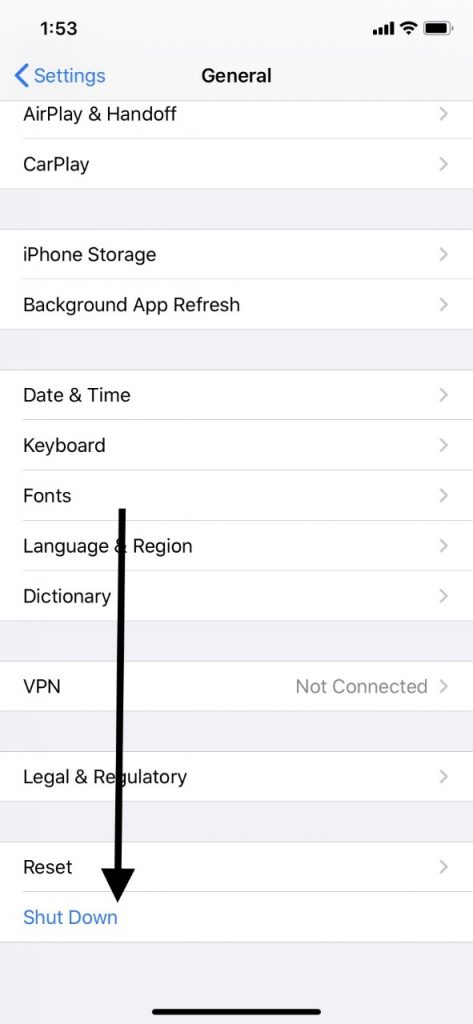
Ahora, puede probar la App Store nuevamente. Con suerte, debería estar funcionando.
Si aún no puede descargar aplicaciones, consulte la conexión Wi-Fi
Verificar la conexión Wi-Fi sería el siguiente movimiento lógico si aún no puede descargar aplicaciones desde la App Store. Debe tener una conexión constante para que pueda instalar una nueva aplicación para su teléfono o tableta.
Posiblemente pueda restaurar el Wi-Fi apagando su enrutador, esperando unos segundos y luego volviéndose a volver a encenderlo. Si eso no hace el trabajo, busque en el sitio web de su proveedor y vea si hay interrupciones cerca de usted. También puede llamar y preguntarles sobre interrupciones.
Puede intentar conectarse a otra red Wi-Fi si hay una cercana en la que confíe. Si está en un lugar público, debe abstenerse de tratar de descargar cualquier aplicación hasta llegar a casa o en algún otro lugar donde haya una señal de Wi-Fi confiable.
¿Qué pasa si la aplicación no puede actualizar o terminar de descargar?
Digamos que ya tiene la aplicación en cuestión descargada en su iPad o iPhone, e intenta actualizarla. Alternativamente, puede estar en el proceso de descargarlo por primera vez. En cualquiera de esos casos, su progreso podría detenerse en algún lugar del camino. Si eso es lo que está sucediendo, entonces la conexión Wi-Fi es probablemente el culpable nuevamente.
Sin embargo, en los casos en que ya tiene la aplicación, y está demostrando ser problemático, entonces siempre puede eliminarla y luego instalarla nuevamente. El único momento en que es imposible es si se trata de una aplicación nativa, lo que significa una que vino preinstalado con el teléfono o la tableta.
Las restricciones pueden evitar que instale aplicaciones
Otra posibilidad podría ser que no pueda instalar una aplicación para su tableta o teléfono debido a una configuración que la está evitando. Verifique eso yendo a Ajustesentonces General. Ir a Restriccionesy luego ingrese a su código de acceso. Ir a Instalación de aplicacionesy luego encienda su función de actualización si está en el Apagado posición.
El almacenamiento podría ser otra razón por la cual las aplicaciones no pueden descargar
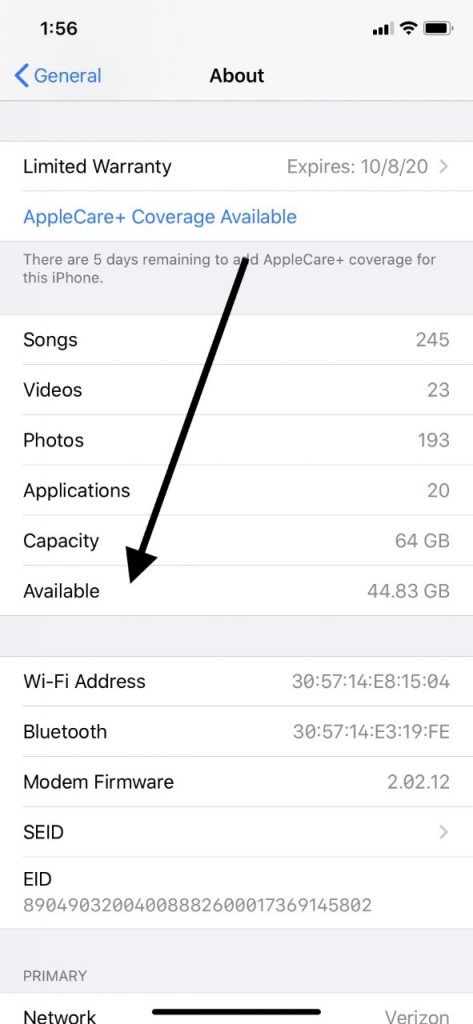
Tenga en cuenta que también necesita suficiente espacio para instalar una nueva aplicación. Si no lo tiene, entonces no puede obtener esa aplicación para su iPhone o iPad. Verifique su capacidad de almacenamiento yendo a Ajustesentonces General. Ir a Acerca dey luego verificar Disponible. Esto le mostrará cuánto espacio le queda.
RELATED: ¿Cómo puedo copiar datos de Android a un disco duro externo?
Si necesita liberar más espacio, puede eliminar los hilos de mensajes de iMessage. Puede eliminar cualquier aplicación no nativa que ya no desee. Puede transferir fotos y videos a otro dispositivo, o puede eliminarlas si ya no las necesita. Una combinación de cualquiera de esas cosas debería ser suficiente para liberar espacio para acomodar la nueva aplicación.
Intente configurar la fecha y la hora automáticamente
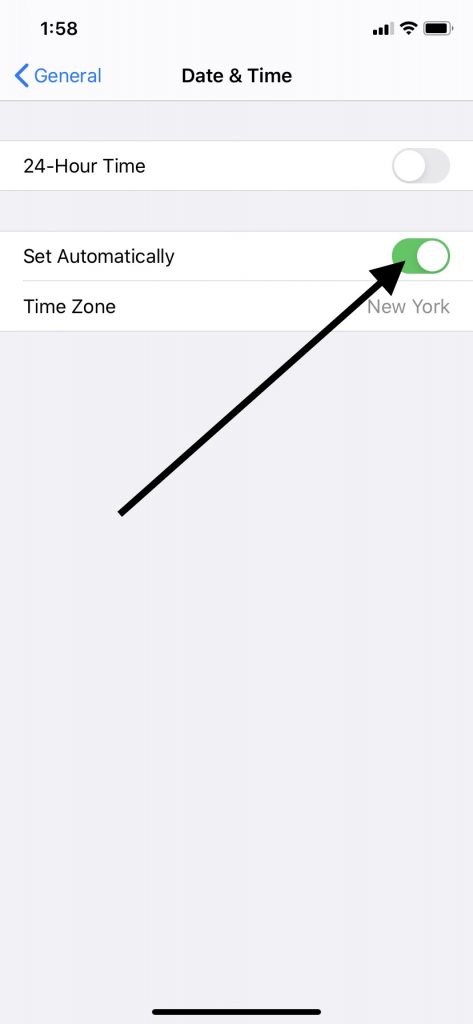
Esta solución para aplicaciones que no descargan puede sonar un poco extraña, pero a veces funciona. Puedes ir a tu Ajustesentonces Generaly luego ir a Fecha y hora. Verifique para ver si Establecer automáticamente está habilitado. Si no es así, active el interruptor desde la posición de la izquierda hacia la derecha. Debería ir de claro a verde. Ahora, verifique y vea si puede descargar la aplicación que desea nuevamente de la App Store nuevamente.
Puedes intentar actualizar el iOS más reciente
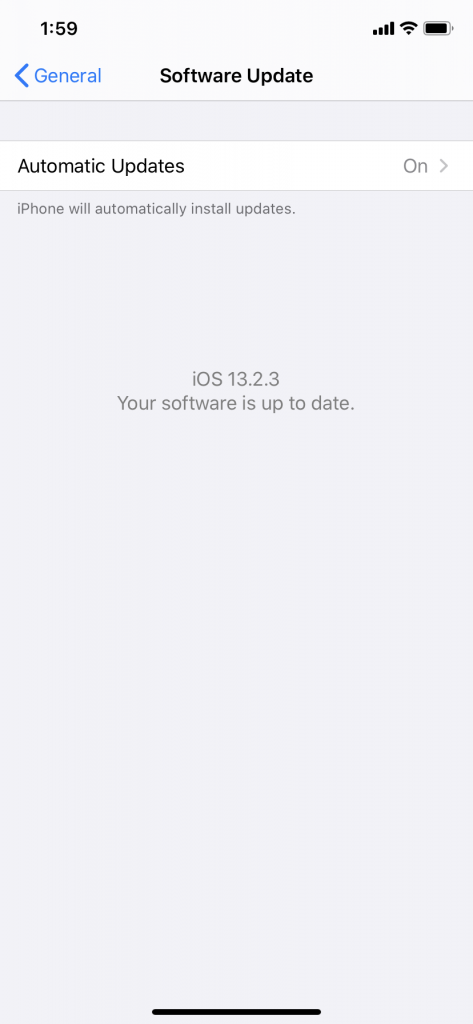
La aplicación que no descarga también podría tener que ver con un problema técnico en su versión actual de iOS. Puede verificar para ver si hay uno nuevo yendo a Ajustes, Generaly luego Actualización de software. Si hay uno, continúe y toque. En unos minutos, debería ejecutar la versión más nueva.
Si quieres retrasar hasta esa noche para hacerlo, puedes tocar Actualización más tarde. Solo asegúrese de que su dispositivo esté conectado a la alimentación cuando se acueste. De lo contrario, no funcionará.
¿Qué hay de descargar aplicaciones para dispositivos Android?
Si parece que no puede descargar aplicaciones para su dispositivo Android, entonces lo que hace dependerá en gran medida de cuál tiene. Sería imposible cubrir las instrucciones para cada dispositivo Android en este artículo porque hay demasiados de ellos.
Sin embargo, hay ciertas universalidades cuando se trata de tabletas y teléfonos inteligentes que se aplican cuando intentas solucionar este problema en particular. Si está intentando descargar una aplicación y no funciona, puede verificar su situación de espacio de almacenamiento con un Android tal como lo haría con un iPad o un iPhone. También puede ver si hay una configuración restrictiva que le impida descargar la nueva aplicación. Puede ver si su Wi-Fi funciona correctamente, y puede apagar el dispositivo y volver a encenderlo. Cualquiera de ellos sería opciones viables.
Idealmente, una de estas soluciones le ha permitido descargar la aplicación que desea. Si no ha tenido suerte con ninguno de ellos, entonces lo siguiente que debe hacer sería comunicarse con el soporte de Apple para obtener asesoramiento. Si tiene un Android, comuníquese con el soporte al cliente asociado con ese dispositivo y solicite ayuda.
